在 Azure 上部署 IoT 解決方案 (預覽版)
[本文是發行前文件,可能會有所變動。]
感應器資料智慧使用連接到 Microsoft Azure的感應器資料。 若要讓 Azure 能夠從您的感應器檢索資料並與 Dynamics 365 Supply Chain Management共用資料,您必須在 Azure 訂閱上部署物聯網 (IoT) 解決方案。 以下架構圖概述了此解決方案及其元件。
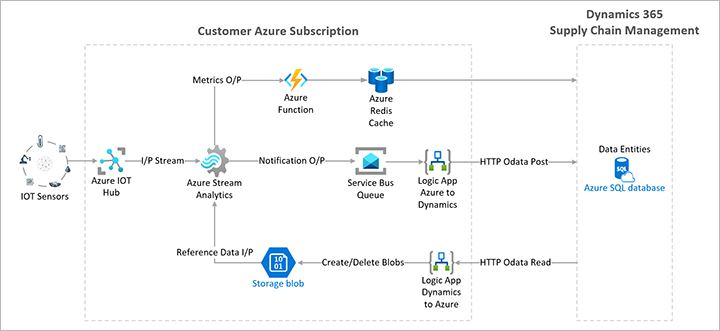
必要條件
若要部署和管理感應器資料智慧的 Azure 元件,您的 Azure 環境和使用者帳戶必須滿足以下要求:
- 您必須使用與您的 Supply Chain Management 環境綁定的 Azure 組織帳戶登入。 您不能使用個人 Azure 帳戶 (例如註冊 Outlook 或 Gmail 位址的帳戶)。
- 您的 Azure 帳戶必須具有以下其中一個安全性角色:
- 負責人
- 副系統管理員
- 服務管理員
- 帳號管理員
- 必須為您的 Azure 環境啟用 Power Apps component framework 功能 。 有關說明,請參閱啟用 Power Apps component framework。
影片說明
以下影片示範如何開啟感應器資料智慧功能並部署所需的 Azure 資源。 本文的其他部分以文字型格式提供相同的說明。
程序
重要
在開始此程序之前,請確保您的 Azure 環境和使用者帳戶滿足本文前面列出的先決條件。
請依照下列步驟在 Azure 上部署所需資源。
以管理員身分登入 Supply Chain Management 。
請移至系統管理 > 設定 > 感應器資料智慧 > 部署並連接 Azure 資源來開啟部署精靈。
在歡迎頁面上,讀取資訊,然後選取下一步。
在將範例 IoT 解決方案部署到 Azure 頁面上,讀取資訊,然後在指示部分,選取部署。
將開啟一個新的瀏覽器索引標籤,並將您帶到 Azure 入口網站,以便您可以部署 Azure 資源。 如果出現提示,請使用您的 Azure 訂閱認證登入。
在自訂部署頁面上的訂閱欄位中,選取您的訂閱。
在資源群組欄位底下,選取建立新以為要部署的 Azure 元件建立資源群組。
在出現的下拉式對話方塊中的名稱欄位中,輸入新資源群組的名稱 (例如, IoT 示範)。 然後選取確定。
設定下列欄位:
- 資源群組 – 選取您剛剛建立的資源群組。
- 區域 – 選取一個區域,最好是部署 Supply Chain Management 環境的區域。 請記住,Azure 區域有不同的定價。 您可以使用感應器資料智慧價格計算器查看您所在區域的估計成本。
- Supply Chain Management 環境 URL – 輸入您的 Supply Chain Management 環境的 URL。
- 重複使用現有的 Azure IoT 中樞 - 清除此核取方塊。
選取下一步:檢閱 + 建立。
在自訂部署頁面上,核對驗證是否已通過,然後選取建立。
部署正在進行中頁面會追蹤部署的進度。 部署過程最多可能需要 30 分鐘。 當部署正在進行中頁面指示部署已完成時,選取資源群組名稱的連結來開啟一個顯示群組中已部署資源清單的頁面。
在資源清單中,找到類型欄位設定為受控識別的記錄。 在名稱行,選取名稱以開啟資源的詳細資訊頁面。
複製用戶端識別碼欄位中的值 (例如,透過選取複製到剪貼簿按鈕)。
返回執行 Supply Chain Management 的瀏覽器索引標籤,但不要關閉 Azure 入口網站的索引標籤。 將範例 IoT 解決方案部署到 Azure 精靈頁面應仍保持開啟。
選取 下一步。
在連接 Azure 資源頁面的 Microsoft Entra 應用程式用戶端識別碼欄位中,貼上您複製的用戶端識別碼值。
返回 Azure 入口網站在其中開啟的瀏覽器索引標籤,但不要關閉 Supply Chain Management 的索引標籤。 資源的詳細資訊頁面應仍保持開啟。
選取瀏覽器的返回按鈕,可返回新資源群組中的資源清單。
在資源清單中,找到類型欄位設定為 Azure Cache for Redis 的記錄。 在名稱行,選取名稱以開啟資源的詳細資訊頁面。
在左側瀏覽窗格中,選取便捷鍵。
在便捷鍵頁面上,複製主連接字串 (StackExchange.Redis) 顯示的值 (例如,透過選取複製到剪貼簿按鈕)。
返回執行 Supply Chain Management 的瀏覽器索引標籤。 連接 Azure 資源頁面應仍保持開啟。
在 Redis 指標儲存連接字串欄位中,貼上您複製的主連接字串(StackExchange.Redis) 值。
選取完成。
用於感應器資料智慧的 Azure 資源現已部署在你的 Azure 訂閱上。
附註
您可以隨時開啟感應器資料智慧參數頁面來檢視或編輯 Supply Chain Management 中儲存的連線資訊。 如需詳細資訊,請參閱感應器資料智慧參數。